|
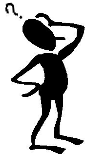
Вы решили создать свой персональный фотоальбом в Открытом классе, но не знаете, как это сделать?
Тогда мы идем к Вам и протягиваем руку помощи!
С нашей инструкцией, наполненной словами и картинками, Вы без труда сможете приглашать друзей и любоваться сами любимыми фотографиями!
Итак, начинаем!

Шаг 1. Вы уже зашли на сайт Открытого класса под своим именем и паролем.
Начинаем создавать фотоальбом с нажатия кнопки Создать в разделе Мой кабинет. Далее выбираем Фото и Персональный альбом. Левой кнопочкой мыши - ЩЁЛК! Начало фотоальбому положено!
 

Шаг 2. Открылась страница создания фотоальбома.
Далее вводим название альбома в соответствующее поле и настраиваем альбом, страницу и анонс. Все основные параметры рекомендуем оставлять без изменения, кроме количество фото на странице показа. Выберите 3 или 5. Не больше! Иначе загрузка и сохранение страницы займет очень много времени.


Двигаемся дальше! Заполняем окно описание альбома и обязательно нажимаем кнопку Сохранить внизу экрана!

Вы не забыли нажать кнопочку  ? ?
.jpg) Шаг 3. УРА!!! Альбом создан! Но увы - он пока еще совершенно пуст! Давайте поместим в него свои самые-самые любимые фотографии! Поехали! Шаг 3. УРА!!! Альбом создан! Но увы - он пока еще совершенно пуст! Давайте поместим в него свои самые-самые любимые фотографии! Поехали!
Выбираем действие Управление Изображениями.

И получаем доступ к загрузке фотографий в альбом. Для этого в каждом окошке нажатием на кнопку Выберите файл и выбираем (по одной) фотографии в альбом...

Пишем краткое описание фотографии...

И нажимаем на кнопку  ! !
После загрузки вы увидете вновь приглашение к загрузке фото, но! Спуститесь в самый низ странице и вы увидете сохраненные фото.

.jpg) Шаг 4. Все почти готово!!! Выбираем действие Обзор... Шаг 4. Все почти готово!!! Выбираем действие Обзор...

И любуемся получившимся альбомом!!!

Нажимаем на обложку и мы... на станице фотоальбома!

Вы всегда сможете найти Ваш альбом, выбрав команду Мои материалы в разделе Мой кабинет, далее Альбом и название Вашего альбома. Вот так это будет выглядеть:

УРА!!! У нас ВСЁ-ВСЁ получилось!!!
|